Cách chuyển File Excel sang file ảnh (2024), giúp bạn chia sẻ tài liệu đến mọi người nhanh chóng hơn
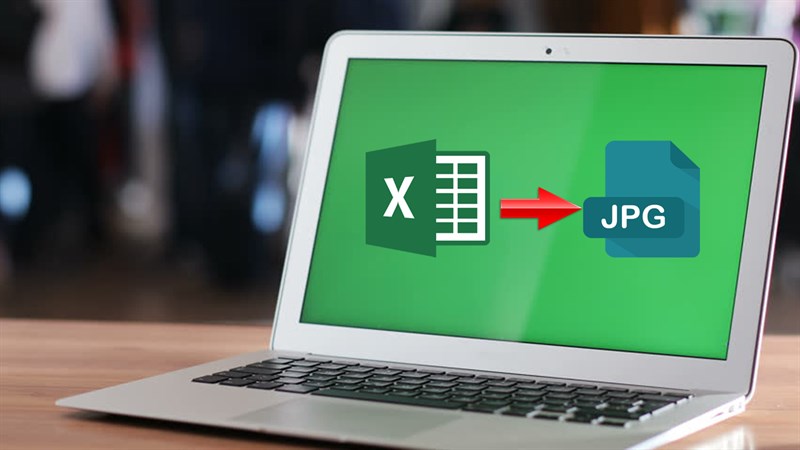
Khi làm việc với Excel trên máy tính, liệu bạn có biết làm sao để có thể chuyển File Excel sang thành 1 file ảnh hay không? Ngay bài viết này của mình sẽ hướng dẫn cách chuyển File Excel sang file ảnh đến với mọi người nhé.
Cách chuyển File Excel sang file ảnh
Cách chuyển File Excel sang file ảnh cũng rất đơn giản, hãy thực hiện theo các bước như sau:
Bước 1: Mở Excel.
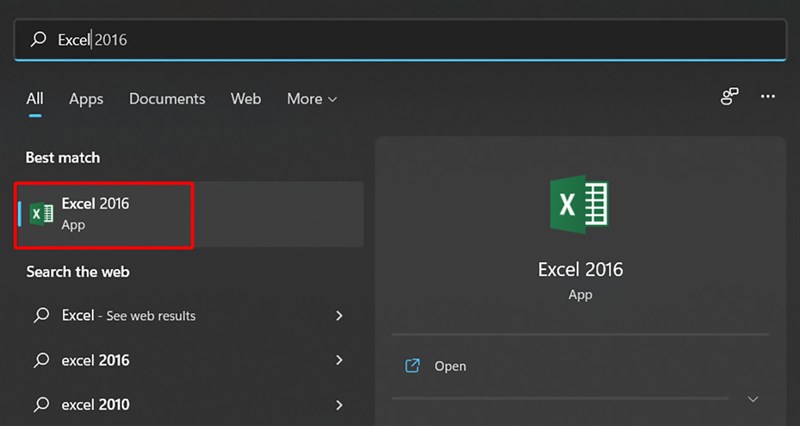
Bước 2: Bôi đen toàn bộ dữ liệu của bạn > Chọn Home.
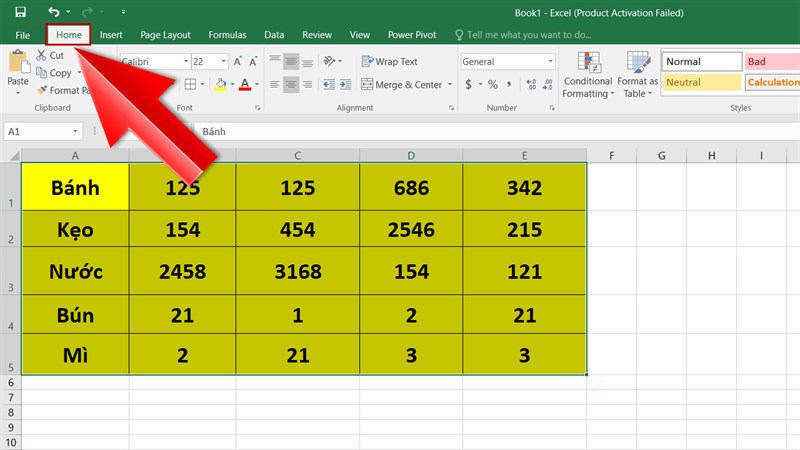
Bước 3: Chọn dấu mũi tên ở mục Copy > Chọn Copy as Picture.
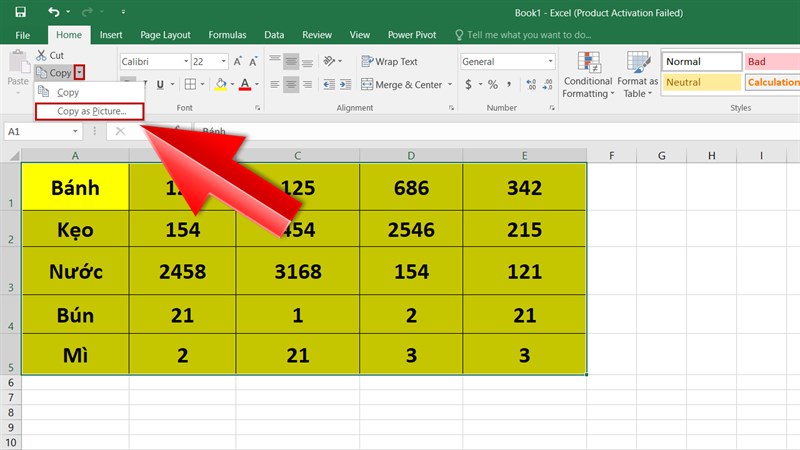
Bước 4: Tích chọn As shown on screen và Picture > Nhấn OK.
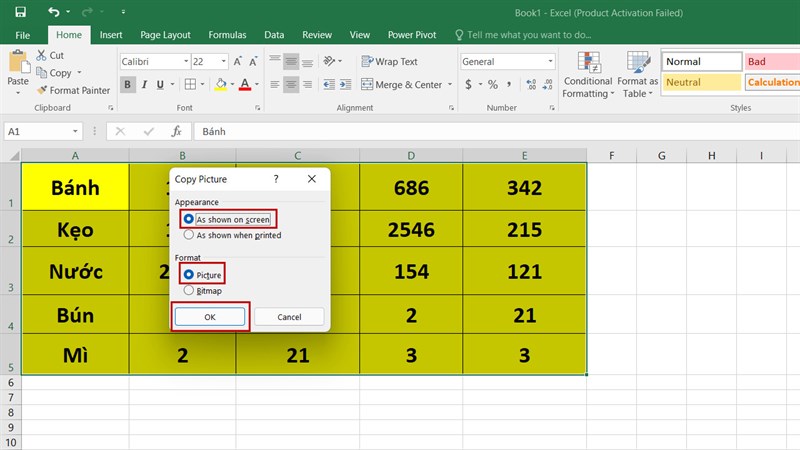
Bước 5: Mở ứng dụng bạn muốn dán ảnh vào (ở đây mình mở Word) > Nhấn Ctrl + V ảnh sẽ hiện ra.
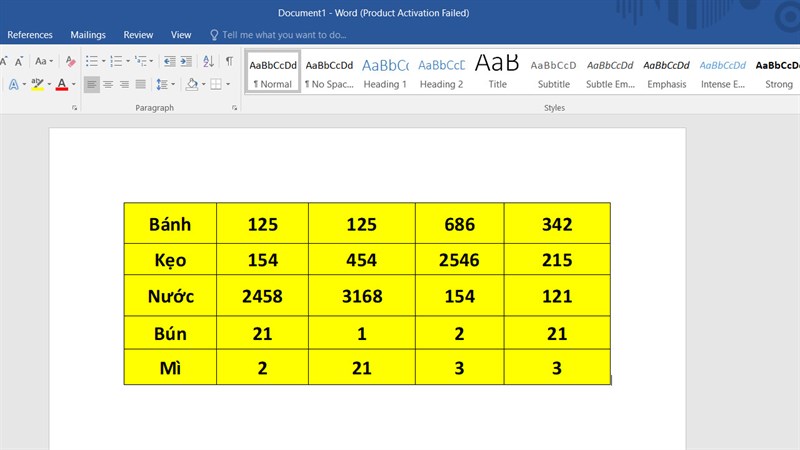
Như vậy, mình đã chia sẻ cách chuyển File Excel sang dạng ảnh. Cảm ơn các bạn đã dành thời gian xem bài viết của mình. Nếu thấy bài viết hữu ích thì hãy chia sẻ nó đến nhiều người hơn bạn nhé.
Bạn đang cần tìm một chiếc Laptop đồ học, kỹ thuật để phục vụ nhu cầu công việc và học tập hằng ngày? Hãy đến với website của Thế Giới Di Động để tìm cho mình một chiếc Laptop với mức giá tốt nhất bằng cách bấm vào nút cam bên dưới nhé.
LAPTOP ĐỒ HỌA - KỸ THUẬT TẠI TGDĐ
Xem thêm:
- Hướng dẫn cách chèn video vào Excel từ máy tính của bạn cực kỳ dễ dàng
- Hướng dẫn cách chỉnh sửa ảnh trong Excel cực kỳ đơn giản bạn nên biết
- Cách giữ tiêu đề trong Excel một cách cố định khi cuộn dữ liệu
- Hướng dẫn cách đổi hình nền cuộc gọi Zalo - Đổi background Zalo video call
- Hướng dẫn cách tham quan Bảo tàng Lịch sử Quân sự Việt Nam online
- Hướng dẫn cách xác thực số điện thoại cho tài khoản Facebook nhanh chóng
- Cách chuyển dữ liệu Skype sang Microsoft Teams mà không bị mất tin nhắn





















































































ĐĂNG NHẬP
Hãy đăng nhập để comment, theo dõi các hồ sơ cá nhân và sử dụng dịch vụ nâng cao khác trên trang Tin Công Nghệ của
Thế Giới Di Động
Tất cả thông tin người dùng được bảo mật theo quy định của pháp luật Việt Nam. Khi bạn đăng nhập, bạn đồng ý với Các điều khoản sử dụng và Thoả thuận về cung cấp và sử dụng Mạng Xã Hội.